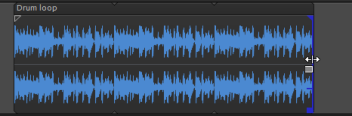Une fois que vous avez trouvé un boucle audio ou un clip groove MIDI à utiliser dans un projet, vous pouvez l'insérer dans ce projet. L'interface intuitive de SONAR permet d'insérer des boucles en glisser-déplacer.
quand vous faites glisser un fichier.
.
Voila qui clôt ce didacticiel. Vous devez maintenant être à même de faire glisser des boucles dans vos projets et des les lire de façon répétée.
Tip - Searching Documentation
Tip: To search for a specific topic, type your search query in the Search Cakewalk.com field at the top right of this page.
When the search results appear, click which product's documentation you would like to search to filter the search results further.
Note - Using Offline Help
Note: If you prefer to always use offline Help, go to Edit > Preferences > File > Advanced in your Cakewalk software and select Always Use Offline Help.
If you are not connected to the internet, your Cakewalk software will default to showing offline help until an internet connection becomes available.